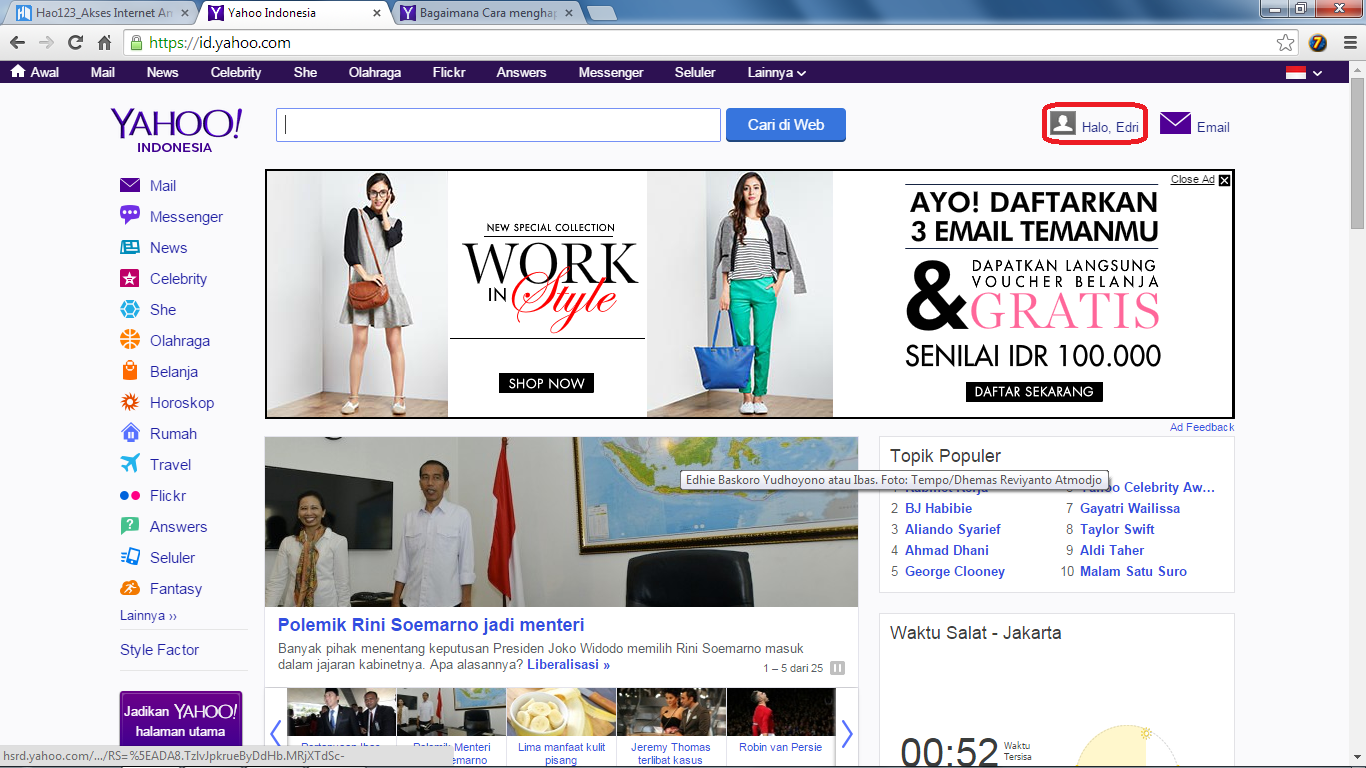Pengertian e-mail
satu fasilitas atau aplikasi
internet yang paling banyak digunakan dalam hal surat-menyurat. Hal ini
dikarenakan e-mail merupakan alat komunikasi yang murah, cepat, dan efisien.
Menggunakan e-mail memungkinkan kita untuk mengirimkan pesan dalam bentuk surat
ke seluruh dunia dalam waktu yang sangat cepat dan biaya yang murah. E-mail
yang dikirimkan akan sampai ke alamat yang dituju sesaat e-mail tersebut
dikirimkan. E-mail (electronic mail) adalah surat dalam bentuk elektronik.
E-mail merupakan salah Biaya yang dikluarkan pun hanyalah biaya untuk mengakses
internet pada saat kita mengirimkan/membuka untuk menerima e-mail tersebut.
Komunikasi menggunakan e-mail dilakukan dengan cara mengaktifkan pesan yang
akan kita kirim pada software yang dikhususkan untuk keperluan ini, misalnya
Microsoft Outlook.
Manfaat/kegunaan e-mail
1.
Media komunikasi
E-mail atau surat elektronik adalah
media komunikasi yang biasa dilakukan secara persoal atau umum (komunitas).
2.
Media pengiriman
Dengan e-mail anda bisa melakukan
pengiriman data ke seluruh dunia dan tentunya pengirim dan yang dikirimi data
sama-sama menggunakan alamat e-mail, bukan alamat rumah. Tidak hanya itu,
dengan menggunakan e-mail anda bisa mengirimkan data ke banyak orang hanya
dalam hitung menit bahkan detik.
3.
Efektif, efisien, dan murah
Melakukan pengiriman data melalui
e-mail sangat efektif, efisien, dan murah. Maksudnya, anda tidak perlu keluar
rumah dan pergi ke kantor pos hanya untuk mengirim foto atau lamaran pekerjaan.
Cukup melalui koneksi internet dan alamat e-mail anda, pengiriman akan cepat
sampai ke alamat tujuan dan tidak perlu biaya mahal.
4.
Media promosi
Jika anda bisa memiliki usaha di
internet atau bisnis online, anda bisa mengirimkan promosi produk ke para
pelanggan anda dengan memanfaatkan daftar e-mail pelanggan yang ada.
5.
Media informasi
Melalui e-mail, anda bisa
mendapatkan informasi-informasi terbaru dari seluruh dunia yang anda inginkan
dengan cara menjadi pelanggan informasi dari media yang anda tentukan.
6.
Membuat blog atau website
Dengan e-mail anda bisa membuat blog
dan website.
7.
Sosial media
Dengan e-mail, anda bisa menjalin
hubungan dengan teman atau orang lain. Baik menggunakan e-mail itu sendiri atau
melalui jejaring sosial seperti facebook, twitter, atau google.
Cara kerja E-mail :
- Pengguna menulis email dan kemudian menginstruksikan aplikasi email untuk mengirimkannya pada alamat penerima.
- Aplikasi email mengirim email pada komputer mirip seperti seperti kantor pos dan melayani proses penerimaan dan pengiriman email. Komputer demikian disebut email server.
- Email server mengidentifikasikan alamat tujuan dan mengirimkannya ke email server yang lain yang lebih dekat ke alamat tujuan. Ada kalanya, sebuah email dikirimkan melalui beberapa email server, tergantung pada rute yang dilaluinya.
KELEBIHAN PENGGUNAAN EMAIL
·
- Nyaman
·
Untuk mengirim surat tidak perlu ke kantor pos,
cukup duduk di depan komputer yang terhubung Internet dan ketik pesan lalu
dikirim ke alamat tujuan. Bahkan sekarang inie-mail bisa dikirim melalui media
komunikasi mobile seperti ponsel dan PDA (Personal Assistant Data). Cepat Hanya
dengan hitungan detik e-mail dapat dikirimkan ke belahan dunia manapun. Murah
Biaya pengiriman relatif sangat murah dibandingkan penggunaan telepon atau
surat, terutama jika mengirim surat atau interlokal ke luar daerah atau luar
negeri. Hemat sumber daya Kita tidak perlu membeli kertas, pulpen, atau
memboroskan tinta printer untuk digandakan lalu dikirimkan ke beberapa orang
sekaligus yang tidak sedikit mengeluarkan biaya.
·
- Global
E-mail bisa digunakan oleh siapa saja, di mana saja, dan kapan saja sebagai sarana komunikasi di seluruh penjuru dunia. Reliabel Kita bisa menyimpan e-mail di server yang tidak akan hilang kecuali dihapus. Pesan multimedia Pesan yang dikirim tidak hanya sekedar teks (tulisan) saja. Isi e-mail dapat berupa gambar, foto, video, program, bahkan suara.
E-mail bisa digunakan oleh siapa saja, di mana saja, dan kapan saja sebagai sarana komunikasi di seluruh penjuru dunia. Reliabel Kita bisa menyimpan e-mail di server yang tidak akan hilang kecuali dihapus. Pesan multimedia Pesan yang dikirim tidak hanya sekedar teks (tulisan) saja. Isi e-mail dapat berupa gambar, foto, video, program, bahkan suara.
KELEMAHAN PENGGUNAAN E-MAIL
·
1. Salah kirim
Bila sebuah e-mail yang berisi dokumen-dokumen penting salah alamat, maka ada kemungkinan dokumen tersebut disalahgunakan.
Rawan penyadapan
Ada kemungkinan e-mail disadap oleh oknum tertentu, sehingga dibutuhkan kehati-hatian dalam mengirimkan pesan rahasia.
Bila sebuah e-mail yang berisi dokumen-dokumen penting salah alamat, maka ada kemungkinan dokumen tersebut disalahgunakan.
Rawan penyadapan
Ada kemungkinan e-mail disadap oleh oknum tertentu, sehingga dibutuhkan kehati-hatian dalam mengirimkan pesan rahasia.
·
2. Pemalsuan identitas
Kita tidak bisa memastikan identitas seseorang hanya dengan mengetahui alamat e-mail yang dimilikinya.
3. Kebanjiran e-mail
Hal ini bisa terjadi karena mailbox sudah terlalu lama tidak dibuka atau dihapus.
4. Sampah e-mail
Banyak sekali e-mail sampah (junkmail/spam) yang berupa iklan komersial yang tidak kita harapkan.
5. Respon terlambat
Tidak semua orang membaca e-mail setiap hari sehingga ada
kemungkinan balasan akan mengalami keterlambatan.
Kita tidak bisa memastikan identitas seseorang hanya dengan mengetahui alamat e-mail yang dimilikinya.
3. Kebanjiran e-mail
Hal ini bisa terjadi karena mailbox sudah terlalu lama tidak dibuka atau dihapus.
4. Sampah e-mail
Banyak sekali e-mail sampah (junkmail/spam) yang berupa iklan komersial yang tidak kita harapkan.
5. Respon terlambat
Tidak semua orang membaca e-mail setiap hari sehingga ada
kemungkinan balasan akan mengalami keterlambatan.
ISTILAH DALAM EMAIL
Istilah-istilah yang sering digunakan dalam menggunakan e-mail adalah :
1. Sign Up : Mendaftarkan diri (menjadi member)
2. Sign In : Pemilik e-mail dapat masuk ke e-mailnya sendiri apabila sudah terdaftar (menjadi member)
3. Compose : Menulis surat baru
4. Inbox : Surat yang masuk ke pemilik e-mail
5. To : Surat akan dikirim ke alamat e-mail yang dituju
6. CC : Surat dikirim secara berantai ke alamat lain
7. BCC : Surat dikirim ke alamat yang dituju tanpa memberi tahu pemilik alamat yang tercantum di alamat CC
8. Draft : Surat yang ditulis tapi belum dikirim
9. Sent : Surat yang terkirim
10. Spam : Surat yang berisi kata-kata yang tidak baik/menganggu
11. Reply : Membalas surat yang diterima
12. Trash : Melihat e-mail yang telah dihapus
13. Bulk : Melihat e-mail yang dicurigai sebagai spam
14. Forward : Meneruskan surat yang diterima untuk disampaikan kepada orang lain
15. Attachment : Fasilitas pada sebuah program e-mail baik program komputer maupun webmail yang dapat digunakan untuk mengirimkan file, atau gambar, yang di ikutsertakan pada e-mail yang akan di kirim.
Istilah-istilah yang sering digunakan dalam menggunakan e-mail adalah :
1. Sign Up : Mendaftarkan diri (menjadi member)
2. Sign In : Pemilik e-mail dapat masuk ke e-mailnya sendiri apabila sudah terdaftar (menjadi member)
3. Compose : Menulis surat baru
4. Inbox : Surat yang masuk ke pemilik e-mail
5. To : Surat akan dikirim ke alamat e-mail yang dituju
6. CC : Surat dikirim secara berantai ke alamat lain
7. BCC : Surat dikirim ke alamat yang dituju tanpa memberi tahu pemilik alamat yang tercantum di alamat CC
8. Draft : Surat yang ditulis tapi belum dikirim
9. Sent : Surat yang terkirim
10. Spam : Surat yang berisi kata-kata yang tidak baik/menganggu
11. Reply : Membalas surat yang diterima
12. Trash : Melihat e-mail yang telah dihapus
13. Bulk : Melihat e-mail yang dicurigai sebagai spam
14. Forward : Meneruskan surat yang diterima untuk disampaikan kepada orang lain
15. Attachment : Fasilitas pada sebuah program e-mail baik program komputer maupun webmail yang dapat digunakan untuk mengirimkan file, atau gambar, yang di ikutsertakan pada e-mail yang akan di kirim.
- Setelah email sampai pada alamat penerima kemudia disimpan di email server hingga membuka kotak posnya.
- Saat penerima membuka kotak posnya, aplikasi email penerima akan meminta email baru yang terdapat di email server dan mengunduhnya ke dalam komputer pengguna.
- Penerima dapat segera membaca email baru yang telah di unduh.
Jenis-jenis Email antara lain :
1. POP mail (Post Office Protocol)
Pengertian POP mail adalah email yang diterima melalui Internet Service Provider yang menjadi langganan kita (bagi Anda yang connect internet dari rumah atau kantor).
2. Webmail.
Pengertian Web Mail (Web based e-mail) adalah layanan email yang basis aksesnya adalah dalam bentuk halaman web. Jika ingin mengakses, memeriksa atau mengirim email, maka harus masuk ke situs web penyedia layanan email dimaksud. Tidak ada jalan lain untuk mengakses email kecuali dengan cara tersebut
3. Email forwarding.
Pengertian Email forwarding adalah layanan e-mail yang meneruskan e-mail yang di terimanya ke alamat e-mail yang lain. E-mail jenis ini bermanfaat bagi orang yang suka ganti-ganti alamat e-mail.
Demikian ulasan singkat dari saya mengenai pengertian dan fungsi dari email, terimakasih telah berkunjung dan semoga artikel ini bermanfaat buat anda.
Mengakses Email
Email pada mulanya disimpan di dalam sebuah mailserver. Biasanya bila seseorang memakai koneksi ISP untuk sambungan ke internet, ia akan diberikan satu email gratis. Email yang diterima akan disimpan di server surat elektronik ISP.
* Menggunakan ‘browser’, seperti Internet Explorer atau Mozilla Firefox. Metode ini disebut sebagai web-based, artinya kita menggunakan media web sebagai perantara ke kotak email. Contoh: Yahoo! Mail dan Gmail. Untuk menggunakannya, pengguna haruslah dalam keadaan online. Layanan email berbasis web biasanya disediakan oleh penyelenggara layanan email gratis.
* Menggunakan program pengakses email (e-mail client), seperti: Eudora Mail, Outlook Express, Mozilla Thunderbird, Mutt. Dengan menggunakan program seperti ini, seseorang harus mengetahui konfigurasi yang bisa didapat dari ISP. Keuntungannya adalah dapat membaca email tanpa perlu terhubung secara terus-menerus dengan internet dan puluhan bahkan ratusan email dapat diterima dan dikirimkan secara bersama-sama sekaligus. Kelebihan yang lainnya adalah perangkat lunak ini menyediakan fungsi-fungsi penyuntingan dan pembacaan email secara offline. Dengan demikian biaya koneksi ke internet dapat dihemat